word頁碼從第三頁開始設(shè)置為第一頁方法
word文檔在設(shè)置頁碼的時候默認都是從第一頁開始的,而很多的用戶因為自身的需求都會需要從其他頁面開始排起卻不知道該怎么操作,所以下面就帶來了word頁碼從第三頁開始設(shè)置為第一頁方法,快來一起學(xué)習(xí)一下吧。
word頁碼怎么從第三頁開始設(shè)置為第一頁:1、首先打開要進行編排頁碼的word文檔,點擊插入選項,再點擊頁眉和頁腳功能區(qū)中的頁碼。
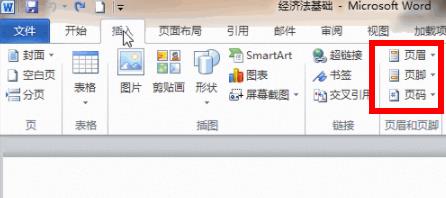
2、在菜單中選擇頁面頂端,選擇普通數(shù)字1,關(guān)閉頁眉和頁腳設(shè)計。
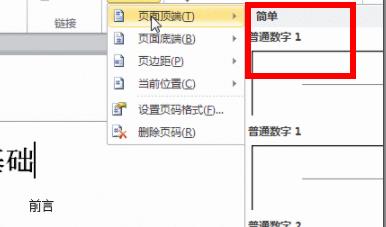
3、此時光標(biāo)定位在第二頁的最后一個字后面,點擊頁面布局選項卡。
然后在頁面設(shè)置功能區(qū)中點擊插入分頁符和分節(jié)符,
在彈出菜單中選擇“分節(jié)符下一頁”。
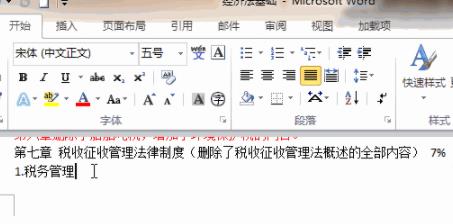
4、此時第三頁就成為沒有關(guān)聯(lián)的另一節(jié)了,雙擊第三頁的頁碼處,
點擊設(shè)計選項卡中的鏈接到前一條頁眉并斷開鏈接。
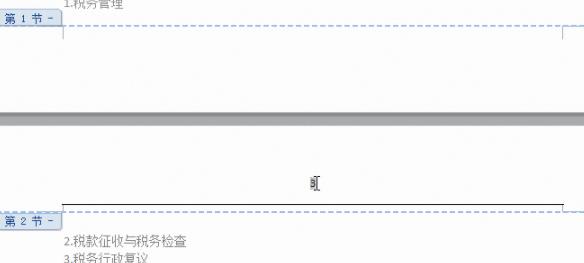
5、將界面向上拉動到第二頁,把頁碼刪除,隨后回到第三頁,點擊設(shè)計選項卡里的頁碼,點擊設(shè)置頁碼格式。
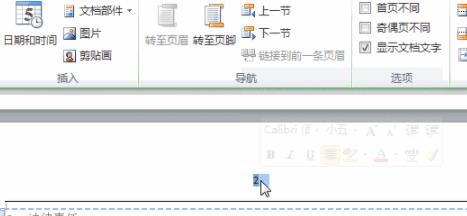
6、最后在彈出的對話框中選擇起始頁碼,在后面的框中選擇1即可成功設(shè)置。

相關(guān)文章: 頁眉下劃線刪除方法 | word常見問題匯總
上述就是word頁碼從第三頁開始設(shè)置為第一頁方法,設(shè)置完成就可以自動為你保存~,想知道更多的教程繼續(xù)的關(guān)注好吧啦網(wǎng)哦。
以上就是word頁碼從第三頁開始設(shè)置為第一頁方法的全部內(nèi)容,望能這篇word頁碼從第三頁開始設(shè)置為第一頁方法可以幫助您解決問題,能夠解決大家的實際問題是好吧啦網(wǎng)一直努力的方向和目標(biāo)。
相關(guān)文章:
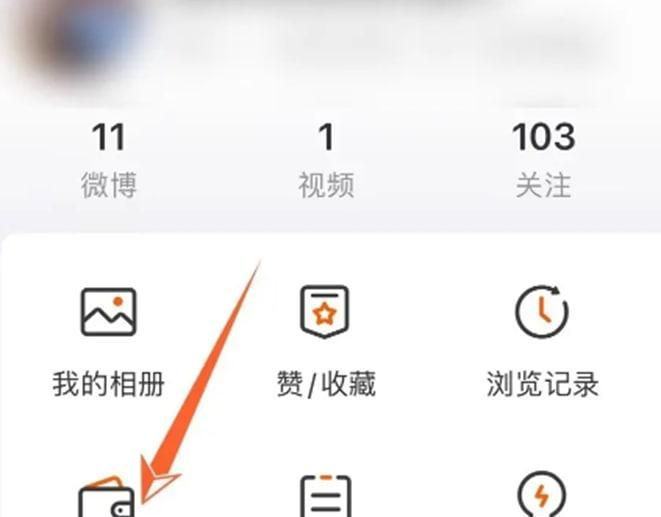
 網(wǎng)公網(wǎng)安備
網(wǎng)公網(wǎng)安備